参考:https://segmentfault.com/a/1190000012468796
https://blog.csdn.net/rainloving/article/details/45745491
一、建立github站点
参考:https://pages.github.com/
步骤相对简单,就是按照规定的命名格式新建一个githubrepository,便能使github page运行起来。
二、在windows上安装Jekyll
Jekyll是一个简单的免费的Blog生成工具,类似WordPress。但是和WordPress又有很大的不同,jekyll只是一个生成静态网页的工具,不需要数据库支持。最关键的是jekyll可以免费部署在Github上,并且绑定自己的域名。
1.安装Ruby
首先需要知道为什么安装Ruby?
ruby是一种脚本语言;rubygems是ruby的一个包管理器,简称gem
(ruby 1.9.2及其以上就已经默认安装了ruby gem的,所以无需再次手动安装)ruby bundler(rails框架中用来管理多版本的gem的,叫bundle),在windows中搭建jekyll,需要安装完ruby后用gem安装下bundlerjekyll是基于ruby的,所以搭建jekyll之前必须确保ruby正常安装
注意:ruby大于2.0.0
Ruby的安装
- 前往:https://rubyinstaller.org/downloads/下载相应版本;我选择的是
Ruby 2.3.3-2(x64). - 最好保持默认路径
C:\Ruby24-x64;
选择Add Ruby executables to your PATH添加环境变量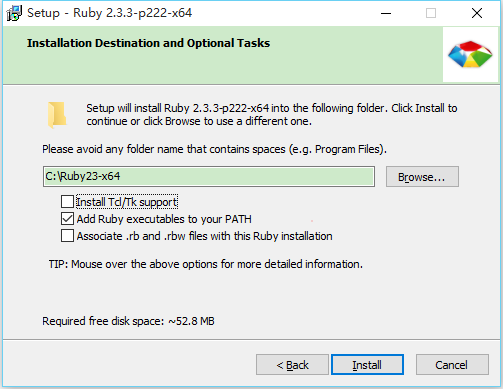
- Ruby安装完成之后,打开cmd,输入
ruby -v,查看ruby版本,如果显示ruby版本号,说明安装成功。
2.安装DevKit
DevKit是一个在Windows上帮助简化安装及使用Ruby C/C++扩展如:RDiscount和RedCloth的工具箱。
- 再次前往:https://rubyinstaller.org/downloads/下载系统及Ruby适应版本的DevKit安装包;我选择
DevKit-mingw64-64-4.7.2-20130224-1432-sfx; - 点击安装,并解压至文件夹
C:\DevKit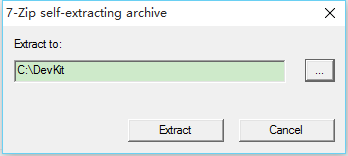
- 安装完成后,通过初始化来创建
config.yml文件;
在cmd中输入命令行:cd C:\DevKit进入文件夹;ruby dk.rb init运行完毕自动生成config.yml文件;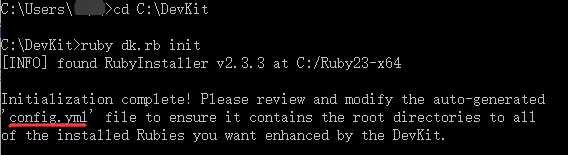
- 接下来编辑这个文件,在文件的末尾添加一行
- c:\Ruby23-x64,这里- c:\Ruby23-x64是实际ruby安装的文件名及路径。 - 修改完成后,键入命令行
ruby dk.rb install即可。
- 一切顺利后,Development Kit已经正确安装并配置。
3.安装Jekyll
- 键入命令行:
gem -v:gem正确安装输出版本号;gem install bundler:前面已经解释到bundler;gem install jekyll:安装Jekyll。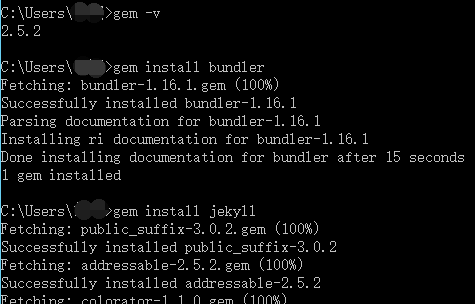
- 修改默认source源:
官方源无法访问,所以我们得更换为可以使用的源,这里推荐使用ruby china- 键入命令
gem sources -l(注意这里是l,而不是1):查看当前已经添加的源; gem sources -r https://rubygems.org/:移除官方源;
注:这里移除上一步查询到的源,以实际为准gem sources -a http://gems.ruby-china.org:添加ruby china源;- 修改后,通过
gem sources -l查看修改是否正确。
- 键入命令
- 出现如下错误,在命令行中键入
bundle install
4.Jekyll博客搭建
- 搭建jekyll环境,其实是提供了一个本地服务器,有可预览博客网页效果的作用。
Jekyll中文官网
Jekyll主题模板 - 使用模板:
如果你是前端开发人员,想自己写博客主题页面,可以在github pages repository里从零开始写代码;但如果你只是想专注博客内容,完全可以找到一个自己喜欢的Jekyll模板,将其fork改造,作为自己的博客模板。 - jekyll博客预览:
- 打开cmd,进入本地博客仓库文件夹;
注意:文件夹路径不能带有中文字符,否则会出现编码错误,如下: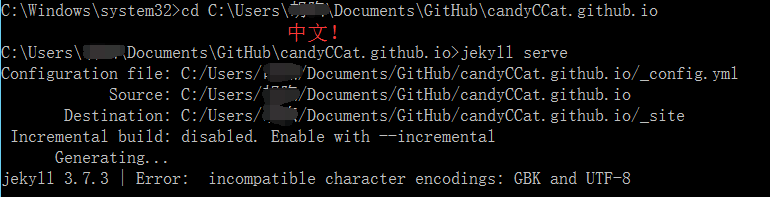
- 在确保安装好
jekyll和bundler后(”gem install jekyll bundler“),键入jekyll serve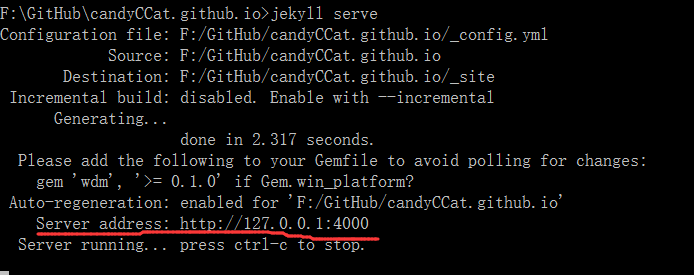
- 运行成功!在浏览器中输入
http://localhost:4000可预览博客效果。
- 打开cmd,进入本地博客仓库文件夹;
